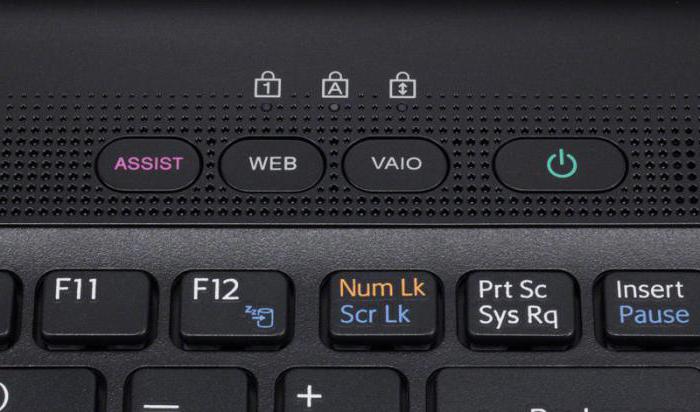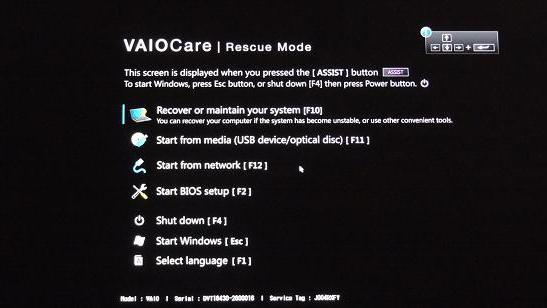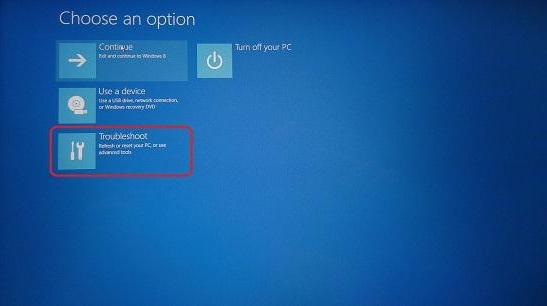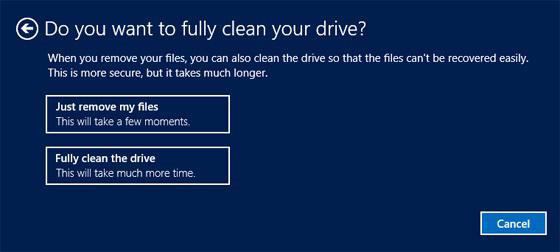Как восстановить заводские настройки на компьютере Sony Vaio с Windows 7
Восстановите заводские настройки, если у вас возникли проблемы с ony Vaio при использовании операционной системы Window 7. Восстановление исходных настроек устраняет проблемы с отсутствующими файлами,
Содержание:
Восстановите заводские настройки, если у вас возникли проблемы с Sony Vaio при использовании операционной системы Windows 7. Восстановление исходных настроек устраняет проблемы с отсутствующими файлами, что делает операционную систему нестабильной. Это также навсегда удалит любой вирус, который находится на жестком диске вашего компьютера. Получите доступ к программе восстановления из Windows 7 при загрузке компьютера или использовании дисков восстановления.
направления
Доступ к программе восстановления с помощью диска восстановления (cd на cd изображении Стивена Киркби из Fotolia.com)
Восстановление из Windows 7
Нажмите значок «Пуск» в левом углу экрана и нажмите «Все программы». Нажмите «VAIO Care», а затем снова «VAIO Care». Откроется программа VAIO Care.
Нажмите «Восстановить и перезагрузить» в правой части окна VAIO Care, затем нажмите «Восстановить». Нажмите «Восстановить компьютер» в правой части окна программы.
Нажмите «Да», чтобы отметить, что вы знаете, что на компьютере будут восстановлены заводские настройки и все личные папки и программы будут удалены. Компьютер перезагрузится и начнется процесс восстановления. Когда процесс будет завершен, компьютер снова перезагрузится и инициализирует экран настроек Windows 7.
Восстановление с помощью раздела восстановления
Включите или перезапустите Sony Vaio.
Несколько раз нажмите клавишу «F10», когда логотип Vaio появится на экране во время процесса загрузки, чтобы перенаправить его к параметрам загрузки в меню на вашем компьютере. Если меню параметров запуска не появляется, когда на экране появляется логотип Windows, дайте компьютеру завершить загрузку, а затем перезагрузите его и попробуйте снова.
Выделите «Среда восстановления VAIO» в меню параметров запуска и нажмите «Enter». Программа VAIO Care появится на экране. Выполните шаги 1 и 2 раздела 1, чтобы восстановить исходные настройки Sony Vaio с Windows 7.
Восстановление с помощью дисков восстановления
Вставьте первый диск в оптический привод и перезагрузите компьютер. Общее количество дисков зависит от модели Sony Vaio. На экране появится меню параметров запуска. С помощью клавиш со стрелками выделите «Начать восстановление Sony VAIO Care» и нажмите «Enter». На экране появится «VAIO Care Rescue».
Нажмите «Инструменты», затем нажмите «Запустить мастер расширенного восстановления». В окне «Вам нужно сохранить данные?» Нажмите «Пропустить погашение».
Нажмите «Заводские условия», затем нажмите «Далее». Нажмите «Да, я уверен», когда вас спросят, хотите ли вы продолжить восстановление, зная, что все ваши личные файлы и программы будут удалены. Нажмите «Начать восстановление». Извлеките и загрузите диски восстановления в соответствии с требованиями вашего компьютера.
Извлеките последний диск восстановления и нажмите «Перезагрузить», когда на экране появится сообщение, информирующее вас о завершении восстановления. Компьютер загрузит экран установки Windows 7, где вы можете приступить к настройке операционной системы.
Sony Vaio. Восстановление системы: подробная инструкция
Серия ноутбуков Sony Vaio является довольно специфичной линейкой компьютерных устройств, если не сказать, что уникальной. Дело в том, что в моделях лэптопов Sony Vaio восстановление системы можно осуществить даже без установочного или загрузочного диска, применение которого предусмотрено в большинстве случаев. Однако далеко не все владельцы этих устройств целиком и полностью понимают, как произвести такие действия. Как оказывается, все достаточно просто. Для этого каких-то специальных знаний не потребуется.
Sony Vaio. Восстановление системы: что нужно знать изначально
Самое первое и главное состоит в том, что большинство моделей этого ряда оснащается специальной кнопкой Assist непосредственно на клавиатурной панели, которая активирует вызов соответствующего меню.
Если такой клавиши нет, в ноутбуках Sony Vaio восстановление системы Windows 7 или любой другой ОС можно произвести посредством доступа к основному меню через специальный раздел жесткого диска. Только в данном случае следует использовать функциональные клавиши (F12, F11, F10 или F9) при выключении устройства. Какая именно кнопка предназначена для доступа, зависит исключительно от модели. В крайнем случае можно просто почитать техническую документацию.
Использование основного меню
Итак, предполагаем, что при нажатии на клавиши или на кнопку доступ к основному меню произведен. Восстановление системы на ноутбуке Sony Vaio может производиться несколькими основными способами.
Можно использовать обычное восстановление, диагностику или возврат к заводскому состоянию. В зависимости от степени повреждения ОС или ее системных компонентов и выбирается нужный раздел.
И если с обычным откатом все выглядит достаточно просто, то для возврата к исходным настройкам придется немного потрудиться.
Восстановление системы (Sony Vaio Recovery Mode) до заводского состояния
Рассмотрим основной алгоритм на примере реанимации Windows 8 (хотя данная процедура может применяться и к десятой модификации).
После выбора соответствующего раздела начнется загрузка (на экране появится логотип), а затем будет предложено выбрать раскладку клавиатуры. Выбираем именно то, что требуется, после чего в меню выбора действия переходим к диагностике.
В новом окне нужно выбрать строку возврата к исходному состоянию. После этого появится уведомление о том, что все пользовательские данные будут сброшены. Смело нажимаем кнопку продолжения и выбираем установленную операционную систему.
Теперь самое главное. Можно использовать только удаление пользовательских файлов, а можно произвести полную очистку. Как правило, специалисты рекомендуют выбирать второй вариант. Выбираем соответствующий раздел и нажимаем на кнопку возврата, которая находится внизу окна.
На ноутбуке Sony Vaio восстановление системы продолжится повторным появлением логотипа, а на экране будут выводиться уведомления о ходе процесса и степени готовности отката.
Когда все действия будут завершены, признаком их успешного выполнения станет появление уведомления с предложением выбора языка ОС. Собственно, на этом все действия, необходимые для отката, завершены.
Сколько времени займут такие действия
К сожалению, многих владельцев ноутбуков этого модельного ряда придется огорчить. Дело в том, что при выборе полной очистки с возвратом до начального состояния в Sony Vaio восстановление системы займет порядка нескольких часов (обычно до трех). Поэтому, хотите вы того или нет, но придется потерпеть. Важно помнить и то, что процесс прерывать нельзя ни в коем случае. Нужно заранее позаботиться о том, чтобы было подключено питание, ведь в противном случае, если восстановление не будет завершено, никто не даст гарантии, что его можно будет произвести заново.
Проблема невозможности восстановления может оказаться еще и в том, что на ноутбуке плотно засел какой-то вирус. Поэтому, прежде чем приступать непосредственно к откату системы, ее желательно проверить при помощи какой-нибудь дисковой утилиты наподобие Kaspersky Rescue Disk. Эта программа считается одной из самых мощных и способна загружать собственный интерфейс еще до старта ОС. При этом можно выбрать графическую оболочку или поддержку командной строки в виде DOS-режима. Естественно, при желании можно указать и нужный язык (русский в поддержке есть).
Вместо итога
Остается добавить, что процесс отката до любого состояния выполняется достаточно просто, как это уже можно понять из выше представленного материала. Самое основное, на что следует обратить внимание, — выбор средства доступа к меню восстановления с использованием специальной кнопки или функциональной клавиши. И, конечно же, при очистке следует сто раз подумать насчет удаления только пользовательских данных или применения полной очистки. Возможно, если на винчестере есть крайне необходимая информация, от глубокой очистки разумнее будет отказаться. Ну а в остальном выбор за пользователем.
Как восстановить заводские настройки на ноуте sony vaio pcg-3b4p?
Как извлечь данные из нерабочего ноутбука самсунг r425?
Если жесткий диск не пострадал, то извлечь данные можно с него. Необходимо разобрать ноутбук и отсоединить жесткий диск. Его можно подключить к компьютеру или другому ноутбуку и извлечь все необходимые данные.
Как переустановить виндовс на acer aspire 5742?
Для переустановки Windows на ноутбуках Acer:
- При запуске ноутбука нажать Alt+F10;
- После загрузки Acer eRecovery Management выбрать «Восстановление заводских настроет операционной системы» (название пункта может незначительно отличаться в разных моделях);
- Следовать инструкциям на экране. Процесс почти полностью автоматизирован, ошибиться там негде.
То, что некоторые привыкли пользоваться пиратскими копиями Windows не значит, что так делать правильно. ТЕМ БОЛЕЕ, что в ноутбуках есть лицензионная OEM-версия системы.
Ноутбук дальше экрана не загружается. Что делать?
День добрый всяк читающий.
В данной ситуации, без вариантов, переустановка Windows с внешнего носителя. Гораздо лучше, не самостоятельно, а специалистом.
Скорая компьютерная помощь к вашим услугам с 8 до 17 часов ежедневно 🙂
Как сбрасывать настройки BIOS на заводские?
Обычно, сбрасывать настройки БИОС приходится не так часто или совсем никогда. Но иногда может случиться так, что потребуется это сделать. Тогда нужно знать — самые распрастраненные способы возврата к предустановленным настройкам:
- мягкий способ: загрузка установок «по умолчанию» от производителя через меню БИОСа. Делается это следующим образом. При старте компьютера, непереставая нажимаете клавишу или комбинацию клавиш входа в БИОС, обычно это клавиша DELETE. Так вы попадете в меню БИОСа. Далее выбираете нужный раздел, например:
Вам останется только подтвердить свое действие и БИОС вернется к исходным т.е. заводским настройкам.
- жесткий способ: лишить компьютер автономного питания, для того, чтобы его энергозависимая память обнулилась, что приведет к загрузке значений БИОСа «по-умолчанию» при старте системы. Варварский способ, но иногда, помогает только он.
При извлечении аккамулятора, строго соблюдайте правила безопасности! Или пригласите специалиста.